Windows神器cmder
一、下载安装
下载解压,免安装
双击exe启动
二、配置
把 cmder 加到环境变量
可以把Cmder.exe存放的目录添加到系统环境变量;加完之后,Win+r一下输入cmder,即可。
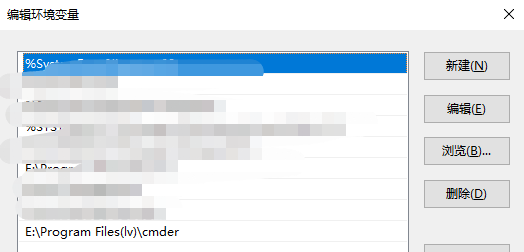
这时候打开cmder的时候,最开始会出现一句 “ 此时不应有 \\cmder\\vendor\\bin ”
参考:https://blog.csdn.net/poem_qianmo/article/details/26048697?utm_source=tuicool&utm_medium=referral
原因是cmder路径的原因,我将它从Program Files(lv) 移动到 Program Files就好了
还有一种设置环境变量的方式(推荐):
1. 新建变量:CMDER_HOME=cmder所在的目录
E:\Program Files\cmder
2. 在path中新增 %CMDER_HOME%
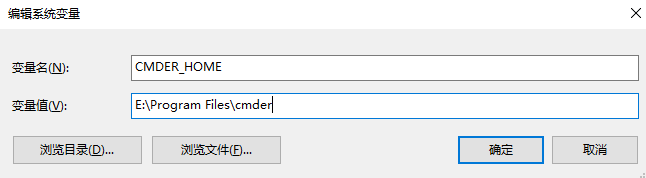
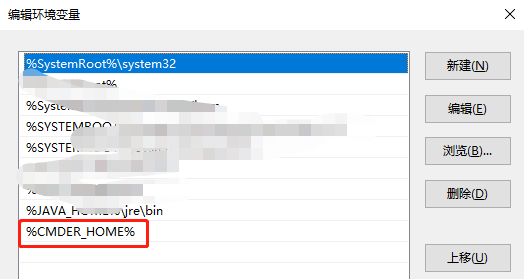
添加 cmder 到右键菜单
以管理员方式打开终端或者cmder, 这个是一个(超级)痛点需求, 实际上上一步的把 cmder 加到环境变量就是为此服务的, 在管理员权限的终端输入以下语句即可:
Cmder.exe /REGISTER ALL
三、使用
复制粘贴操作
鼠标选中即可复制借用Win下逆天神器:AutoHotKey(这个下篇要好好记载下)为Cmder配置自己喜欢的快捷键(个人用Alt+r):
!r:: run, D:\**\cmder_mini\Cmder.exe
常用快捷键
跟一般浏览器页签操作习惯一致:
Tab:自动路径补全 Ctrl+T:新页签 Ctrl+W:关闭页签 Ctrl+Tab:切换页签 Alt+F4:关闭所有页签 Alt+Shift+1:开启cmd.exe Alt+Shift+2:开启powershell.exe Alt+Shift+3:开启powershell.exe (系统管理员权限) Ctrl+1:快速切换到第1个页签 Ctrl+n:快速切换到第n个页签( n值无上限) Alt + enter: 切换到全屏状态; Ctr+r 历史命令搜索; End, Home, Ctrl : Traversing text with as usual on Windows
3, 新增页签按钮,可透过滑鼠新增页签。
4, 切换页签按钮,可透过滑鼠切换页签。
5, 锁定视窗,让视窗无法再输入。
6, 切换视窗是否提供卷轴功能,启动时可查询之前显示过的内容。
7, 按下滑鼠左键可开启系统选单,滑鼠右键可开启工具选项视窗。 Win+Alt+P :开启工具选项视窗
cmder下使用virtualenv和condaenv
1. 进入cmder的settings-startup-Tasks
2. “+”号新建一个task,取名叫 cmd::anaconda
3. 修改task参数
cmd /k ""E:\ProgramData\Anaconda3\Scripts\activate.bat""
或者
cmd /k ""%ConEmuDir%\..\init.bat"" & C:\ProgramData\Anaconda3\Scripts\activate.bat C:\ProgramData\Anaconda3
记得修改启动anaconda的base虚拟环境的脚本文件(activate.bat)地址
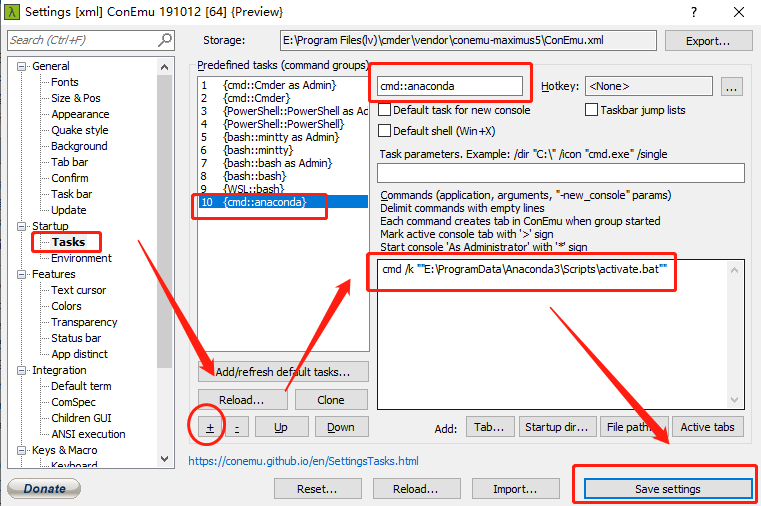
顺便记录一下virtualenv和condaenv的使用:
当然前提是你已经安装了virtualenv、virtualenvwrapper和anaconda。
| virtualenv操作 | condaenv操作 | 解释 |
|---|---|---|
| workon | conda env list | 查看创建的所有虚拟环境 |
| mkvirtualenv --python=绝对路径\python.exe 虚拟环境名 | conda create -n 虚拟环境名 python=PY版本 | 根据python版本创建虚拟环境 |
| workon 虚拟环境名 | activate 虚拟环境名 | 进入虚拟环境 |
| deactivate | deactivate | 退出虚拟环境 |
| rmvirtualenv 虚拟环境名 | conda remove -n 虚拟环境名 --all | 删除虚拟环境 |
四、cmder设置代理
Windows 下给终端(cmd,Git Bash,PowerShell)配置代理;命令很简单,跟在 Linux 下没什么区别。
set http_proxy=http://127.0.0.1:1080 set https_proxy=http://127.0.0.1:1080 set http_proxy_user=user set http_proxy_pass=pass set https_proxy_user=user set https_proxy_pass=pass # 恢复 set http_proxy= set https_proxy= # Ubuntu 下命令为 export # export http_proxy=http://127.0.0.1:1080
注意:
- 一定要加
http://,直接写域名或者 IP 不行。 - http 和 https 都要设置。
然后如果想验证是否成功配置了代理的话,用 curl https://www.google.com, 别用ping
用 ping 命令是不可以的。ping的协议不是https,也不是https,是ICMP协议。
cmd,Git Bash,PowerShell 设置的方式不同:
In cmder session:
set http_proxy=http://[proxy]:[port] set https_proxy=http://[proxy]:[port]
In bash session:
export http_proxy=http://[proxy]:[port] export https_proxy=http://[proxy]:[port]
In PowerShell session:
$env:http_proxy=http://[proxy]:[port] $env:https_proxy=http://[proxy]:[port]
上面命令的作用是设置环境变量,不用担心,这种环境变量只会持续到cmd窗口关闭,不是系统环境变量
还有一个问题是:我使用ss,设置cmd代理可以访问。但是使用v2rayN,设置代理之后不能访问
参考链接:
https://www.cnblogs.com/whoamme/p/10684096.html
https://zcdll.github.io/2018/01/27/proxy-on-windows-terminal/






